pr图标
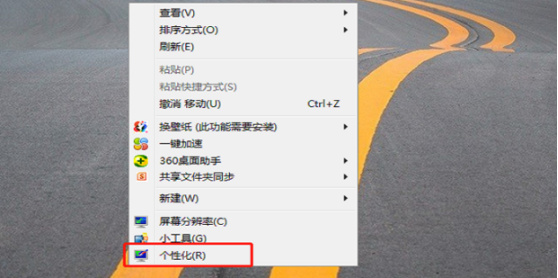
pr图标变成了白色文件很可能是由于pr快捷键方式出错造成的,很多小伙伴可能都遇到过这种问题,虽然不影响正常使用,但看着心里也是不大舒服,尤其是对于强迫症患者来说,想把它分分钟修整过来。但是怎么样才能解决pr图标变成白色的问题呢?那么今天小编就来教你一招。
1,首先在桌面空白处鼠标右击,在弹出的的窗口选择【个性化】。
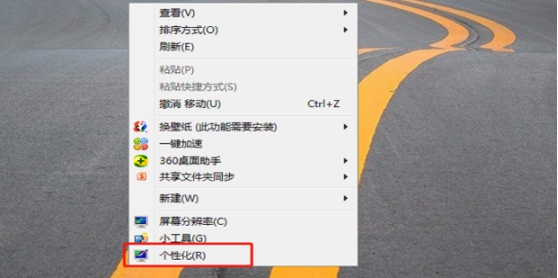
2,在弹出的的窗口给系统换一个主题即可。如下图所示。
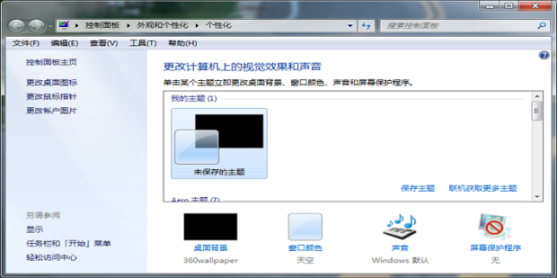
3,倘若还没有解决问题,在桌面空白处鼠标右击,依次选择【新建】——【文本文档】。
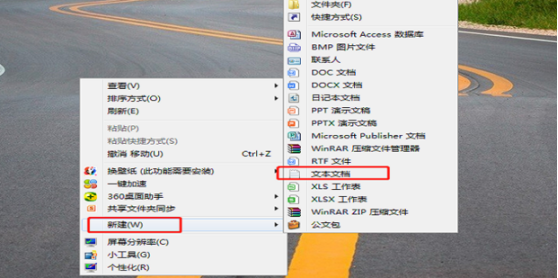
4,打开文本文档,输入以下字符:
echo off taskkill f/im explorer.exeCD d%userprofile%AppDataLocalDEL IconCache.db astart explorer.exeecho执行完成。

5,点击左上角的【文件】,选择【另存为】。
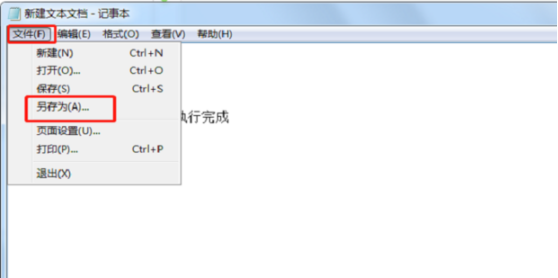
6,将文件名设为【修复白图标.bat】,保存类型选择【所有文件】,点击【保存】,将其保存到桌面。
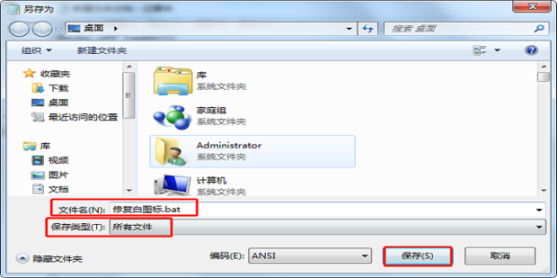
7,在桌面上打开这个文件,等待运行完成即可。
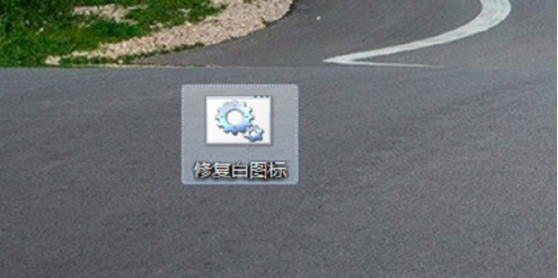
按照小编的步骤进行操作,你很快就可以解决pr图标变成白色这个问题。小编希望本篇文章可以帮助到正为此困扰的小伙伴,也希望其他的小伙伴可以将本篇文章收藏起来,如果以后遇到同样的问题就不用着急地满世界寻找答案了,还能再其他同事同学面前小露一手哦!
本篇文章使用以下硬件型号:联想小新Air15;系统版本:win10;软件版本:pr cc2018。
我们在使用电脑以及软件的过程中,经常会遇到这样那样的一些小状况。比如,有时候我们打开电脑,却发现我们pr图标以及其他软件的图标都变成白色,但是它们都可以正常打开并使用,这是什么原因导致的呢?其实,一般情况下,这是因为软件的快捷方式出现了错误。下边,我们就看看如果来解决这样的问题。
1、首先,我们鼠标右键单击桌面空白的地方,新建一个TXT文档。
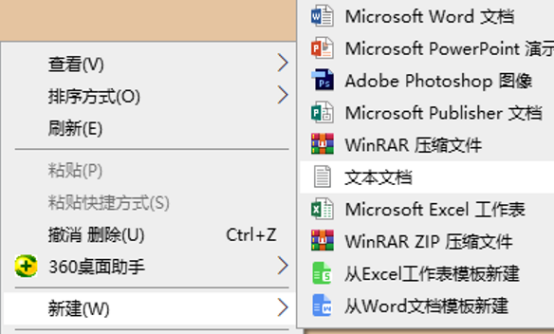
2、之后,我们需要在文档中输入代码:
echo off
taskkill/f/im explorer.exe
CD/d%userprofile%AppDataLocal
DEL IconCache.db/astart explorer.exe
echo执行完成
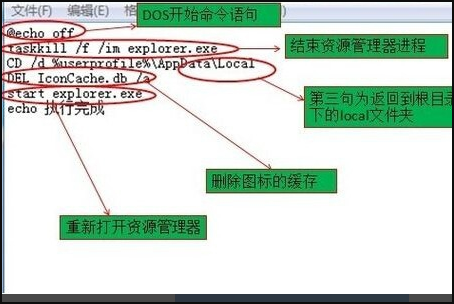
3、完成之后,我们将文档另存为文件名为“修复白图标.bat”,然后保存类型为“所有文件”,点击“保存(S)”,我们把它保存到桌面。
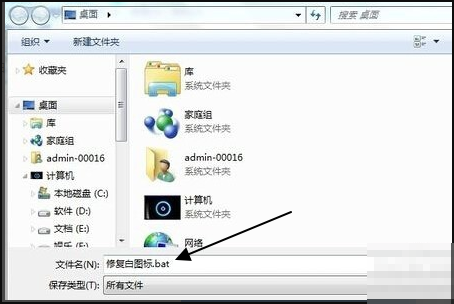
4、回到桌面双击打开修复白图标文件,耐心等待程序运行完成即可。
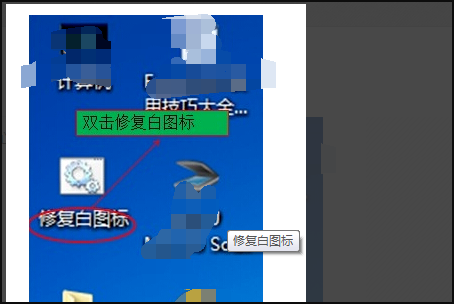
5、之后,我们返回到我们的桌面,pr图标就会恢复正常显示,其他软件图标也不再是白色。
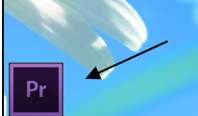
简单四步就可以恢复pr图标的正常显示,当然,如果其他软件出现图标变白的情况,你也同样是可以使用这个方法解决试试看的。使用电脑或者软件中,这些小故障和错误是难免会出现的,大家要积极多掌握应对的方法,一旦遇到这些小问题争取能够自己快速解决掉。
本篇文章使用以下硬件型号:联想小新Air15;系统版本:win10;软件版本:PR CC2017。
相关教程
热门百科
索引
pr图标变成白色如何解决
pr图标变成白色但是还能够使用,是什么原因?
相关百科
最新知识
相关教程








